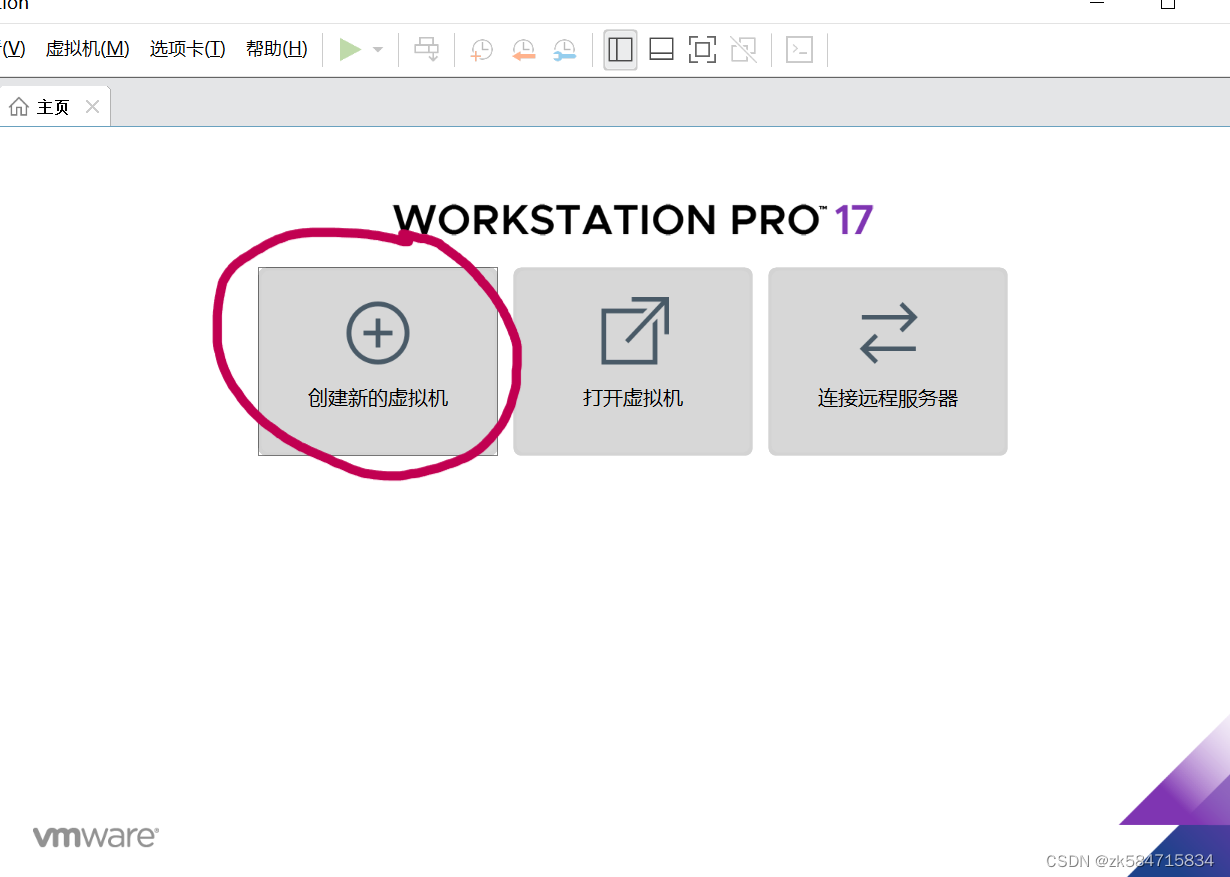
VMware Workstation Pro(虚拟机)安装Win10操作系统
VMware虚拟机安装Win10操作系统,图文详解
·
VMware虚拟机安装Win10操作系统
1.打开VMware,点击创建新虚拟机
2.选择典型,并点击下一步

3.点击稍后安装操作系统,并点击下一步
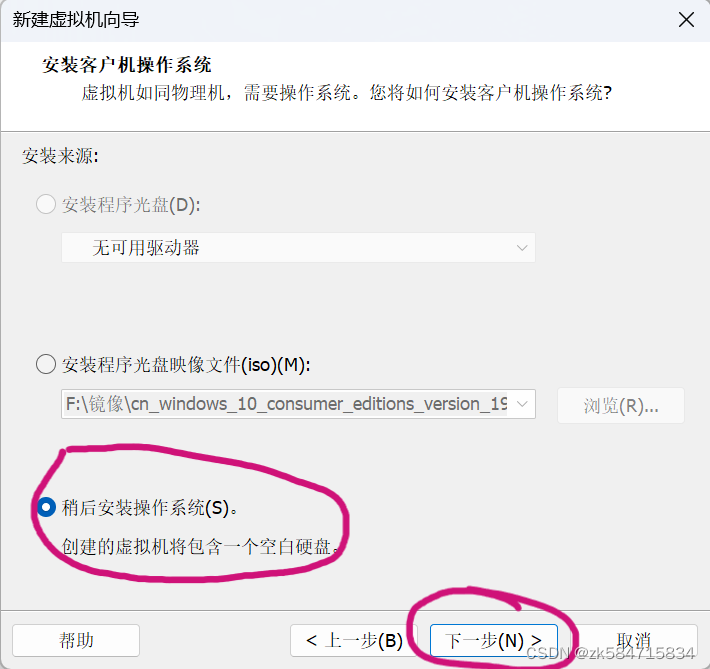
4.选择对应的版本,这里是Windows 10 x64,并点击下一步
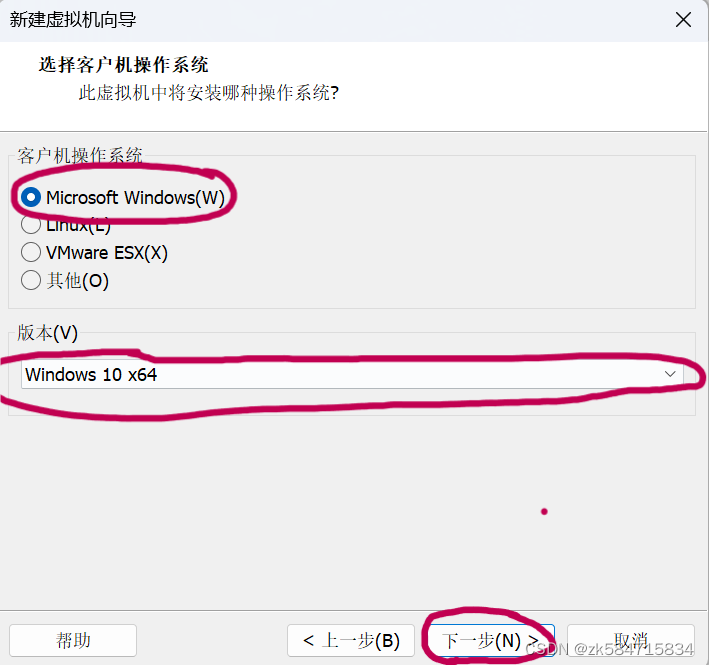
5.设置虚拟机名称,并确认安装位置(除c盘外的任意盘),并点击下一步
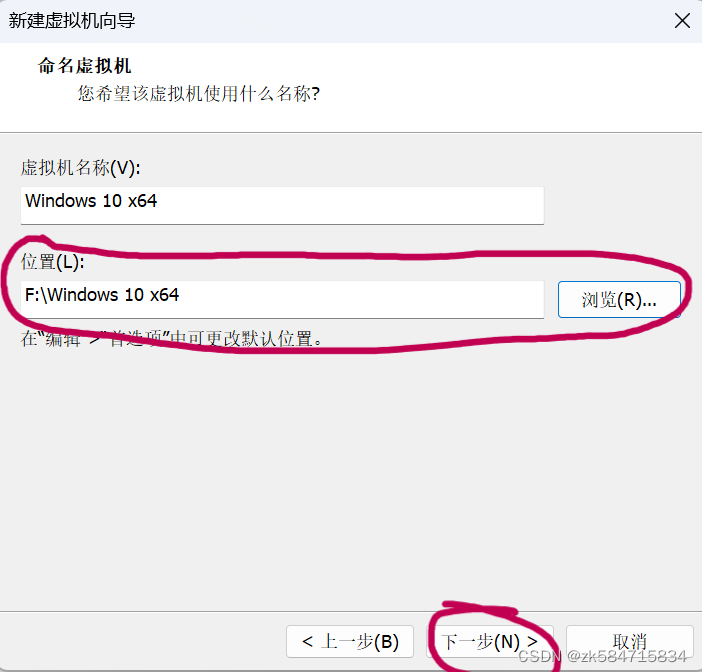
6.确定磁盘大小(win10默认60g),选择多个文件,点击下一步

7.点击完成,随后配置硬件

8.点击编辑虚拟机设置,开始配置硬件
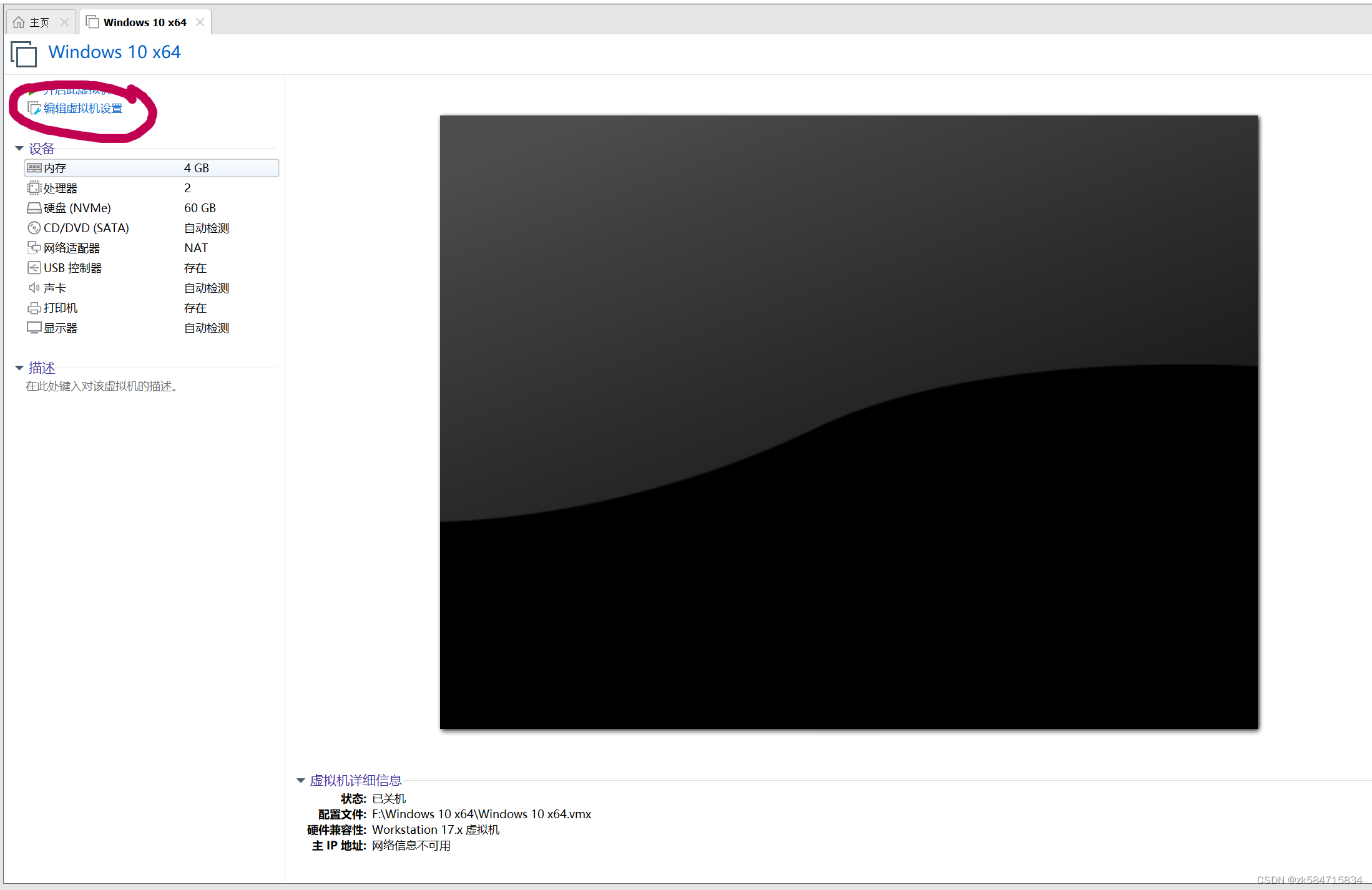
9.内存选择4G,处理器2个,网络选择 NAT,最后点击光驱

10.配置光驱文件设备状态要勾选启动时连接,并选择要搭载的镜像文件,点击确定



11.点击开启虚拟机
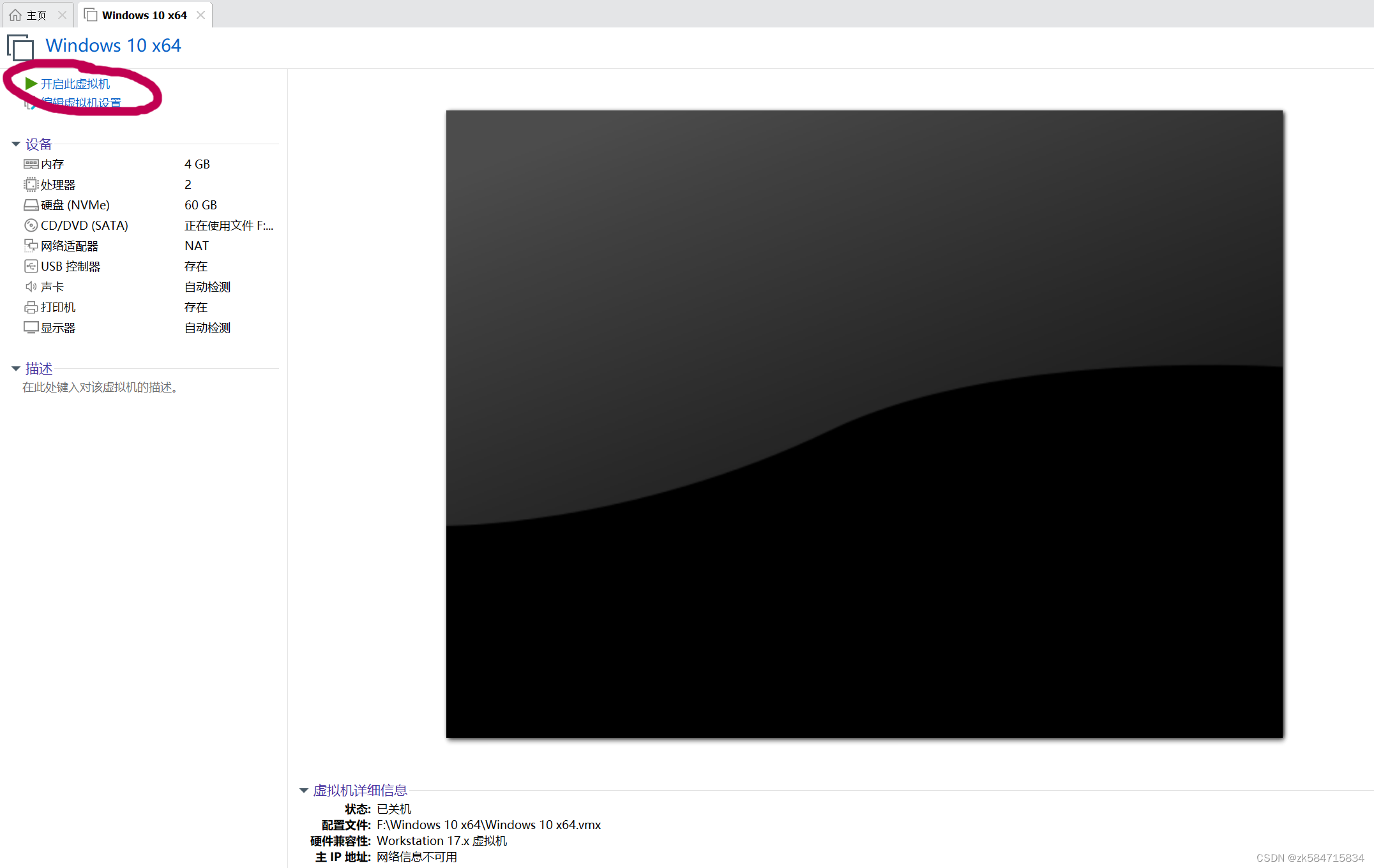
12.按住Ctrl+g后选择第一项“boot Normally”并回车,出现“press any key to boot from cd or dvd”后按任意键进入
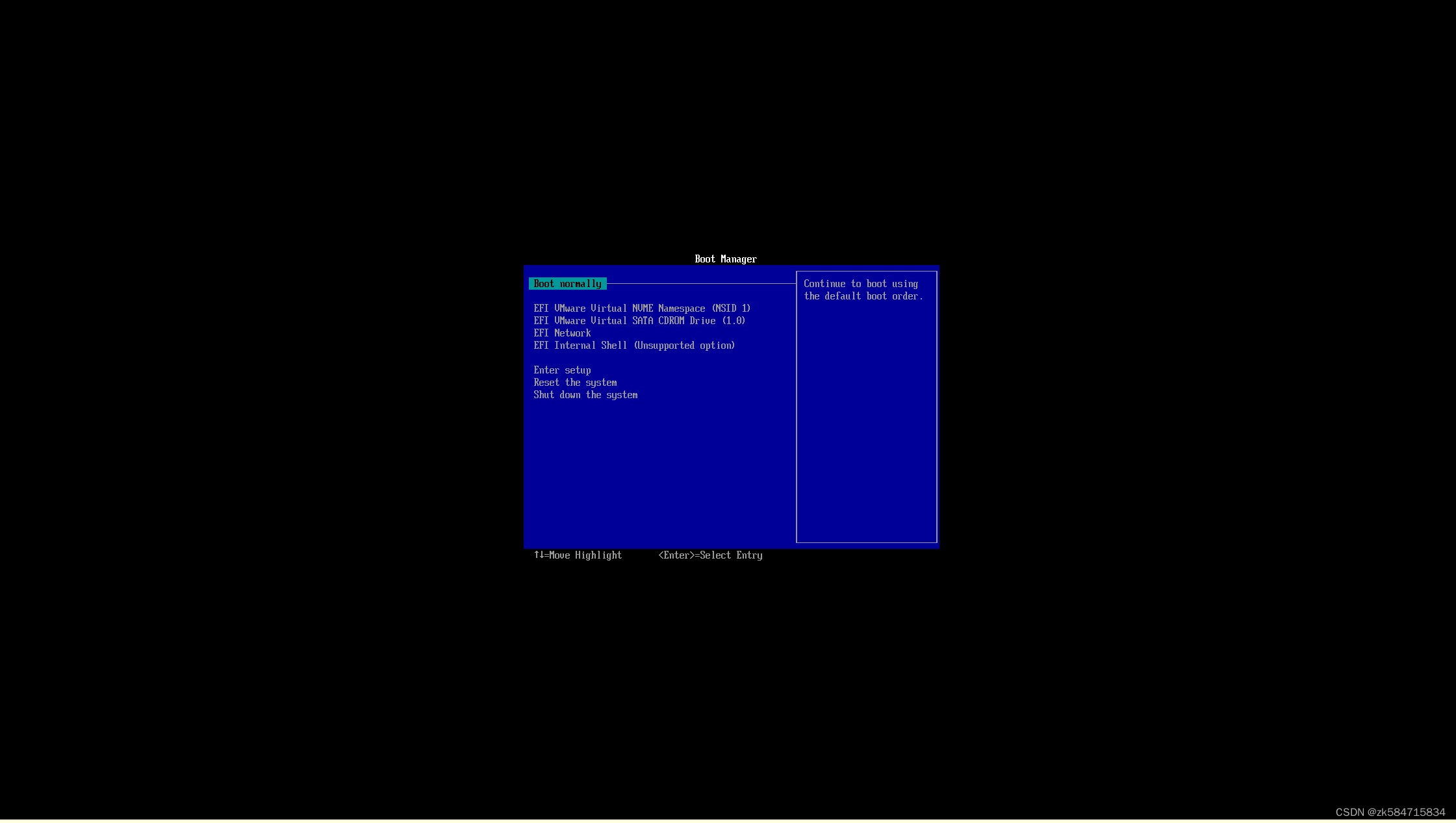

13.默认下一步

14.确认安装
15.选择我没有产品密钥
16.选择win10专业版,并点击下一步
17.点击“我接受许可条款”,并下一步
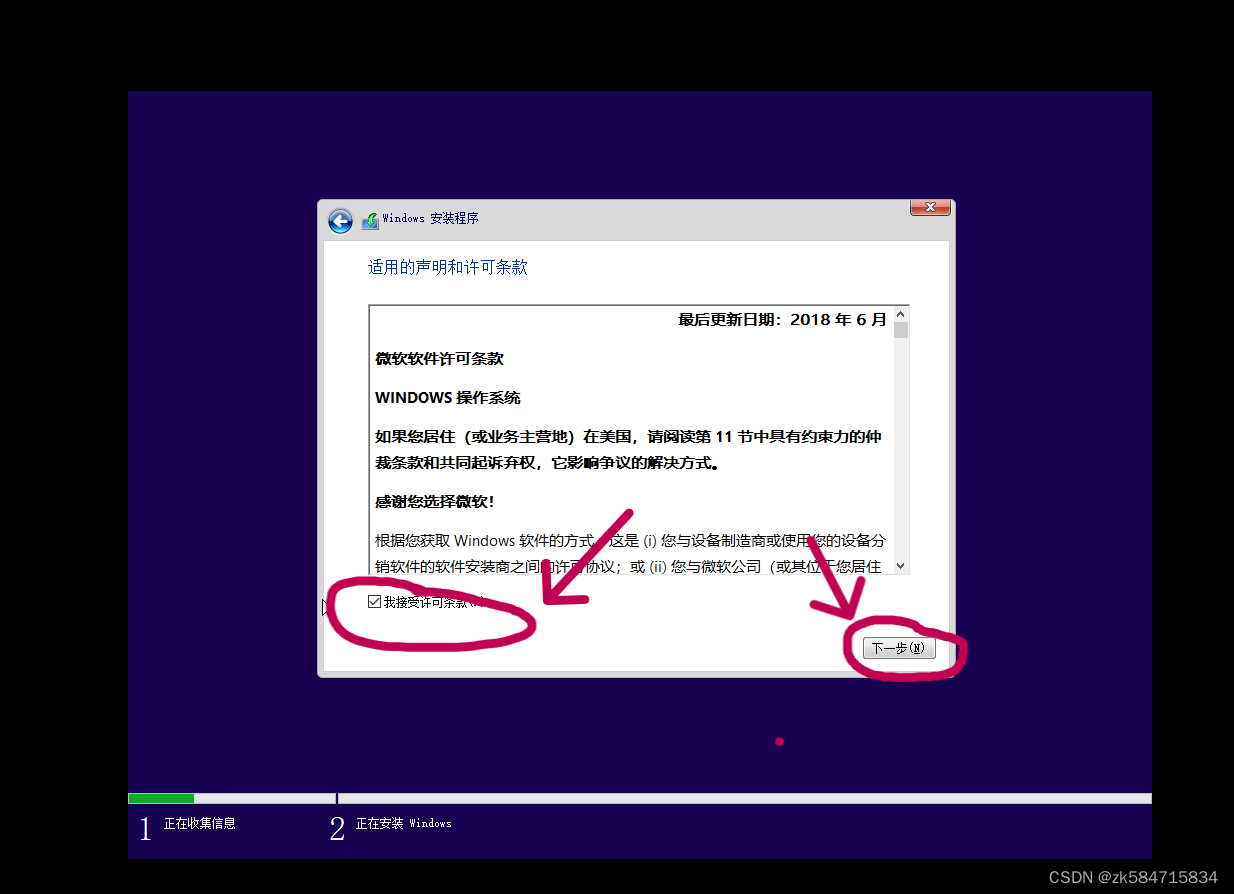
18.双击自定义安装

19.点击下一步

20.等待安装

21.设置区域,点击下一步

22.选择键盘
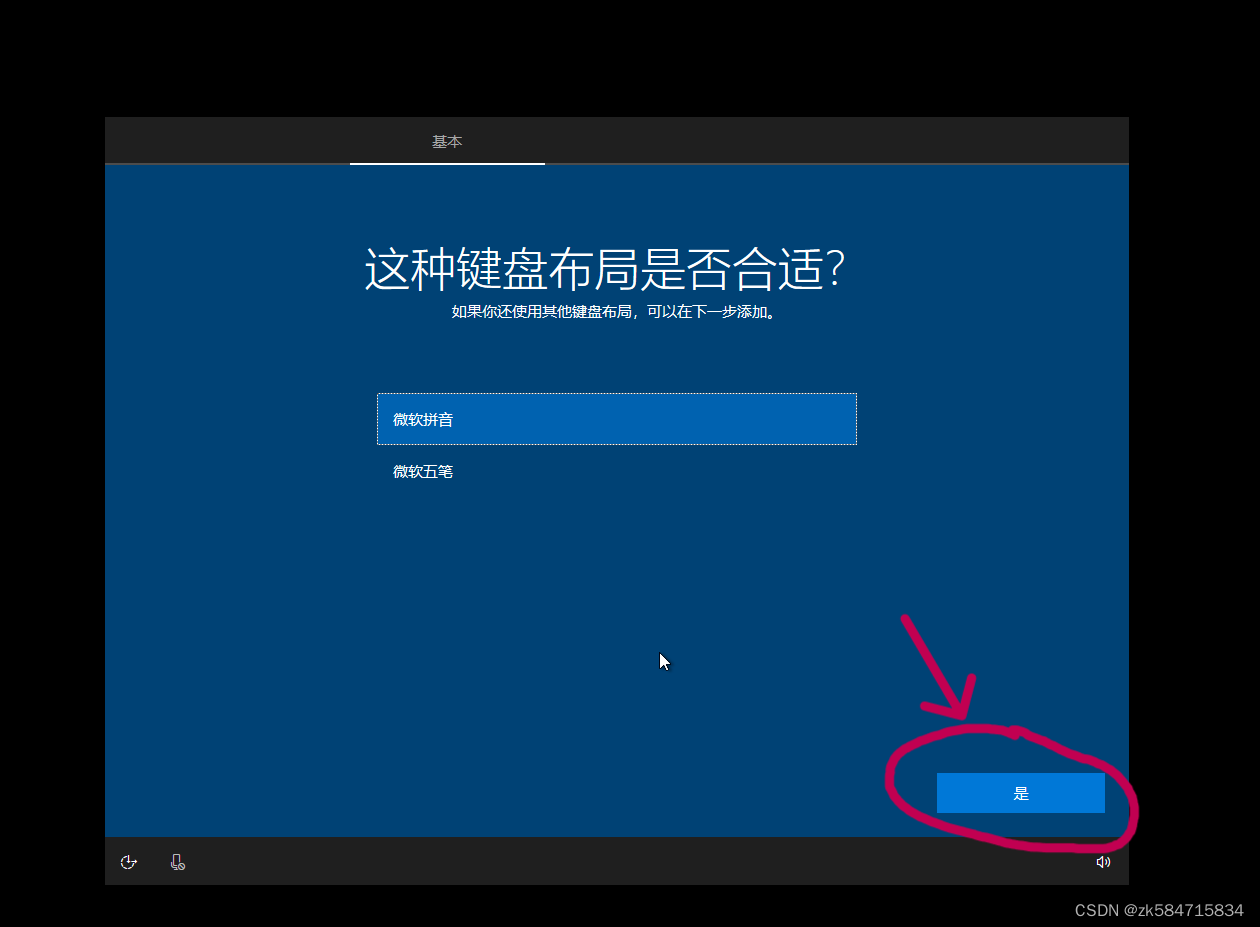
23.点击跳过
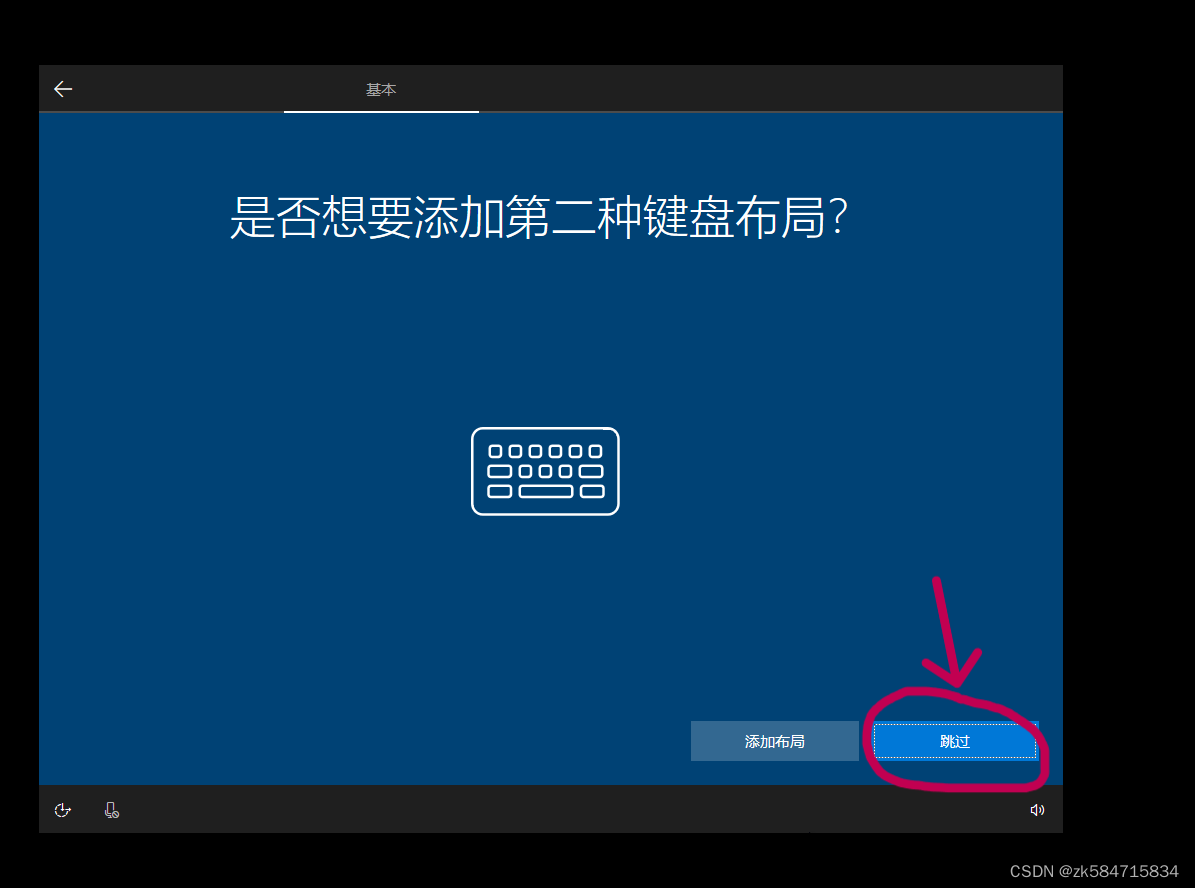
24.选择“我没有Internet链接”

25.选择“继续执行有限设置”

26.建立用户名称,点击下一步

27.设置密码(默认123),选择下一步
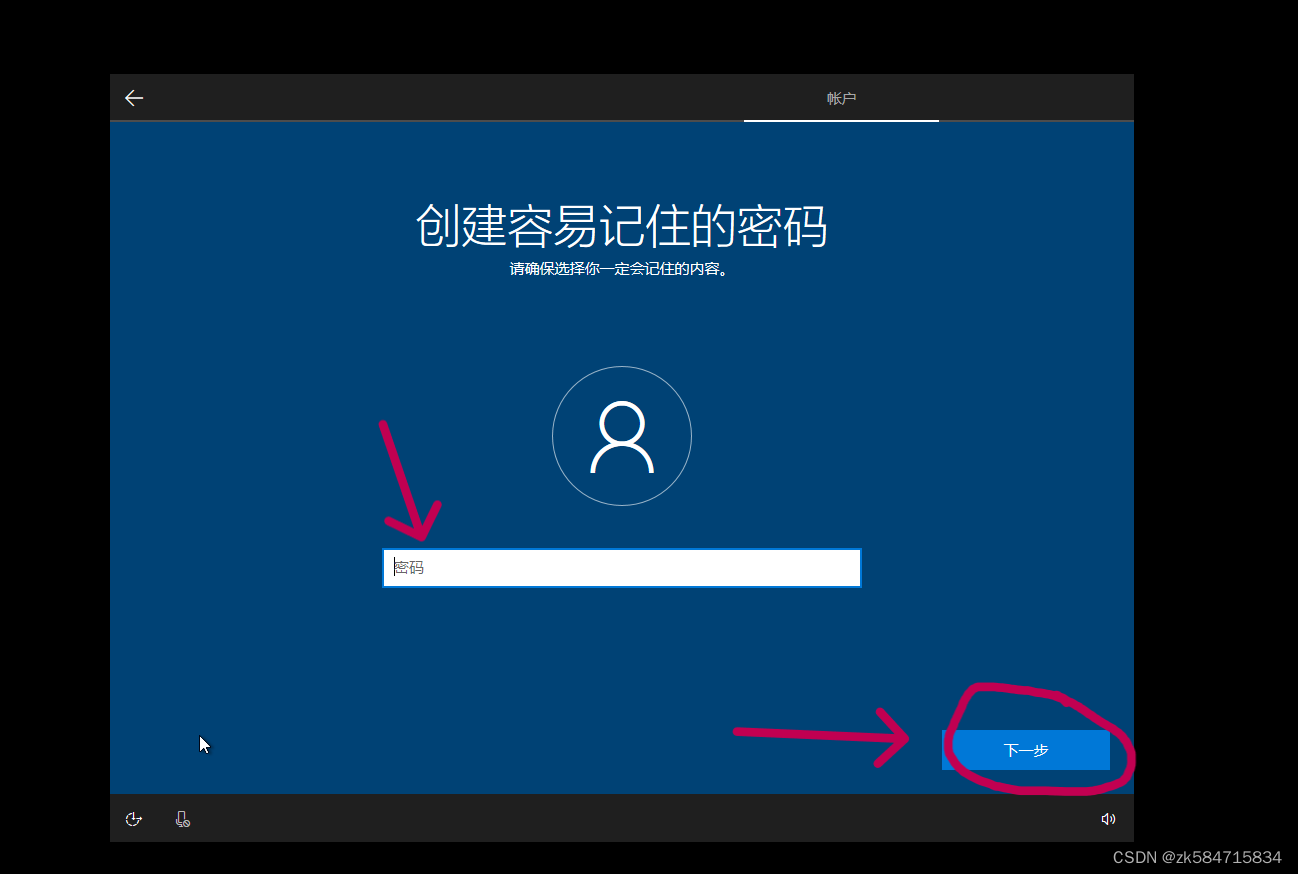
28.再次确认密码,点击下一步

29.设置安全问题(答案默认123),点击下一步
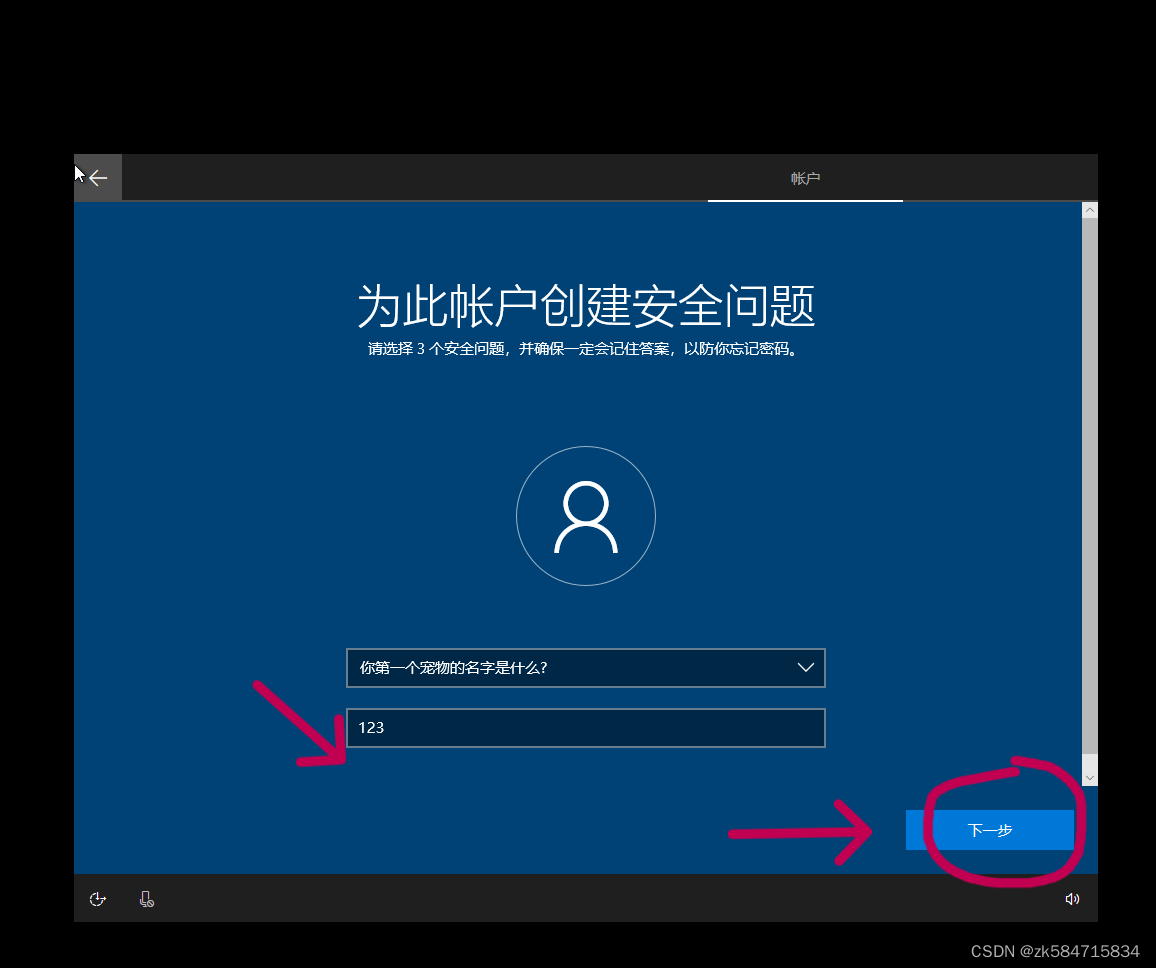
30.点击否

31.点击拒绝
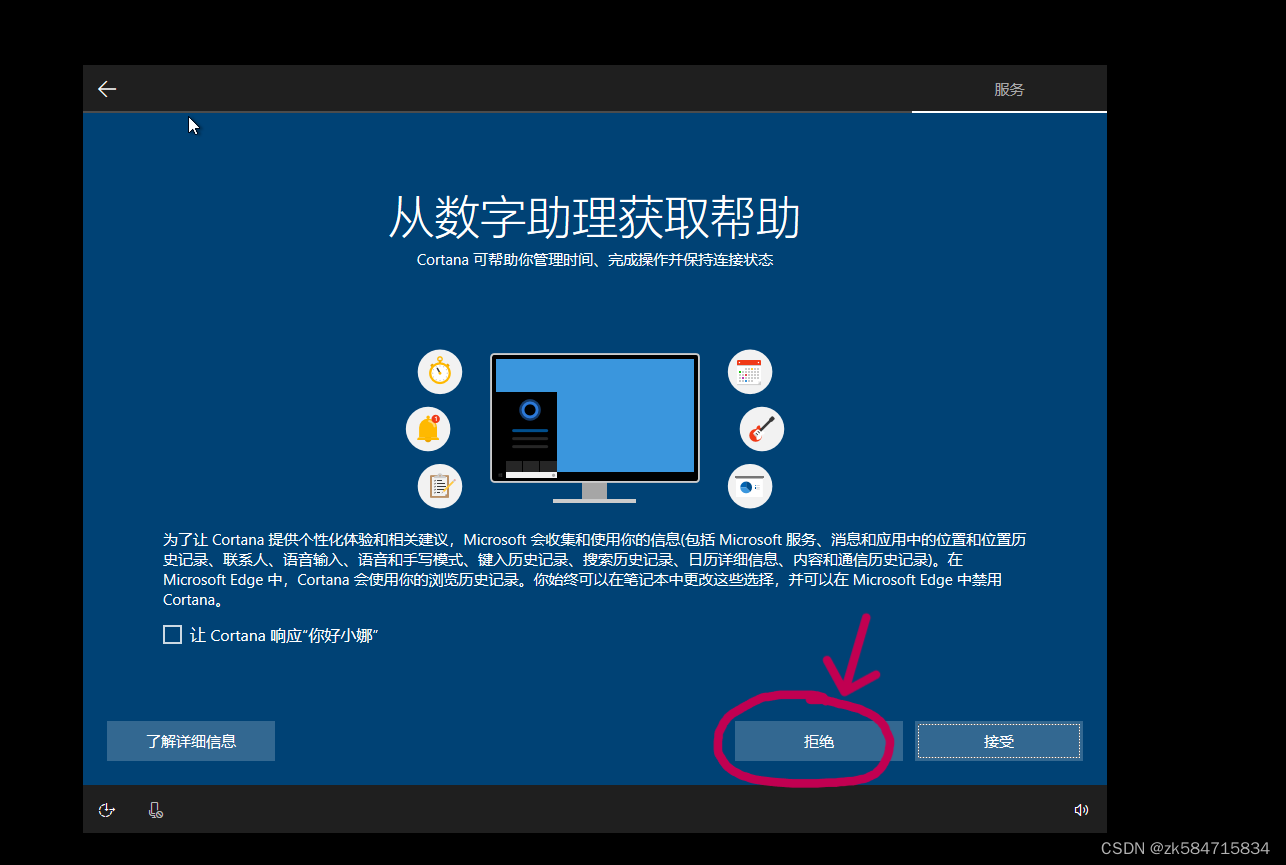
32.设置隐私,点击接受

33.等待重新启动成功,进入界面

更多推荐
 已为社区贡献1条内容
已为社区贡献1条内容

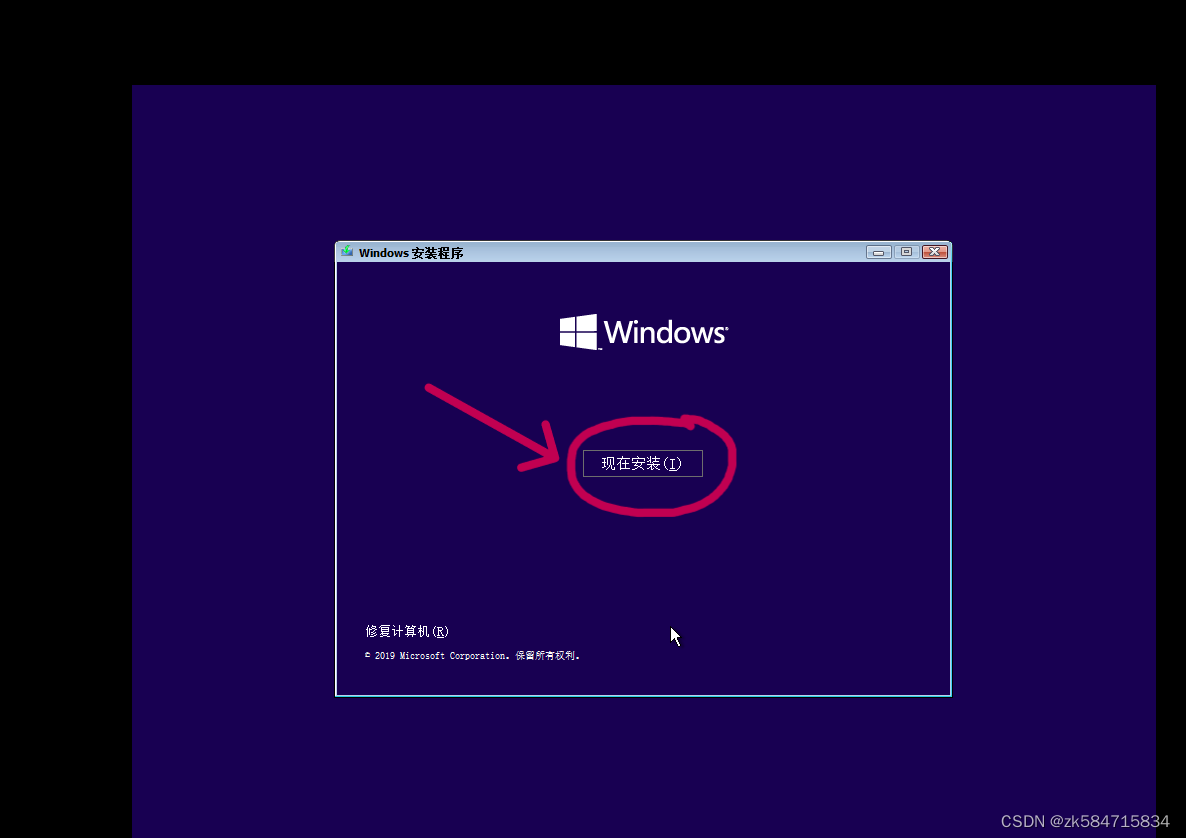









所有评论(0)